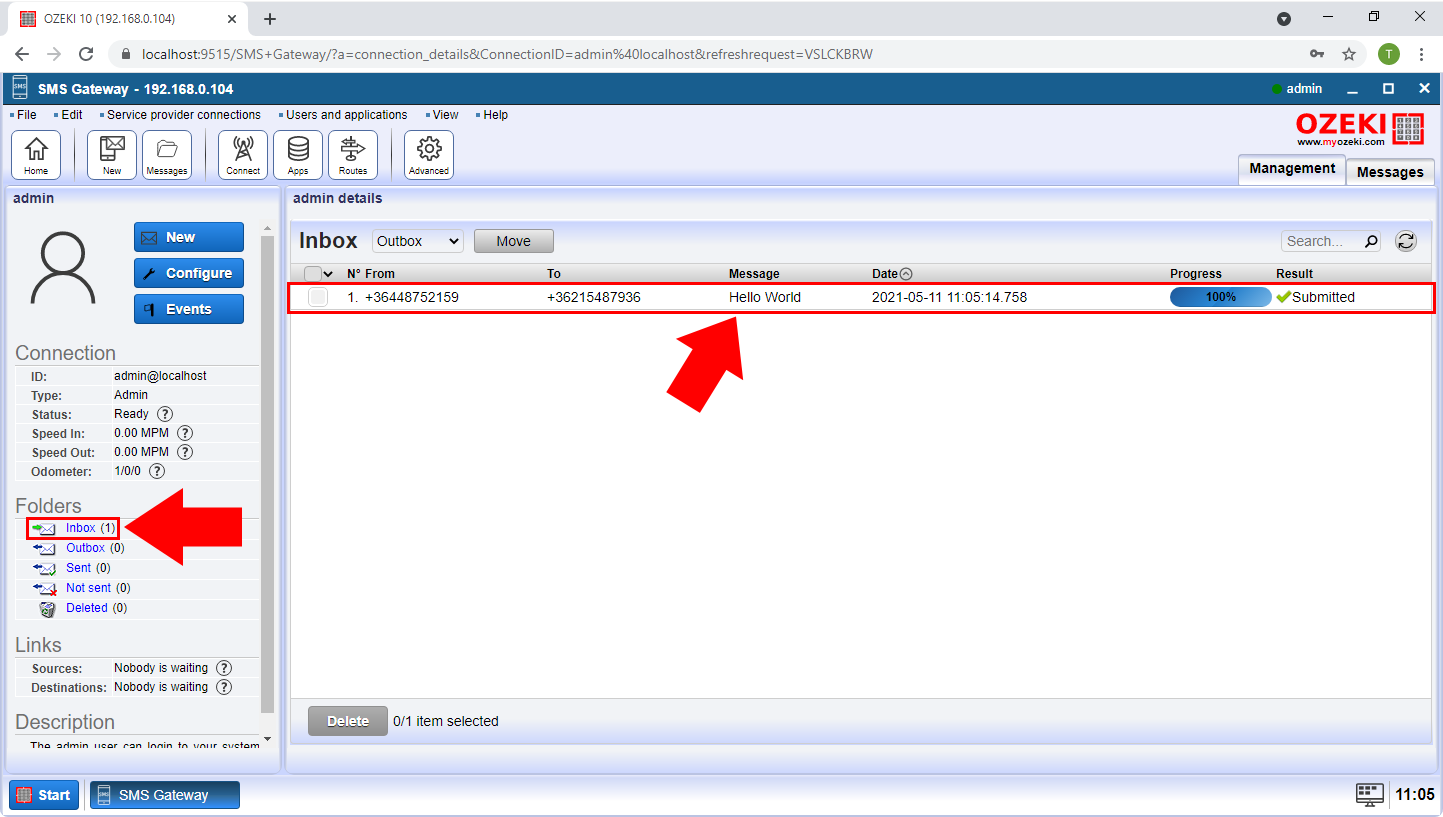Hogyan titkosítsunk SMS üzeneteket
Ez a cikk a titkosítás és visszafejtés beállításának folyamatát mutatja be kapcsolatokhoz. Mindkét folyamat körülbelül 5 percet vesz igénybe, és minimális SMS kommunikációs technológiai ismeretet követel meg. Az útmutató részletes és könnyen érthető, valamint az Ozeki SMS Gateway rendelkezik egy intuitív felhasználói felülettel. A lépések követése egyszerű lesz. Megtanulod, hogyan állíthatsz be egy csatornát, ahol biztonságos üzeneteket küldhetsz, így senki sem férhet hozzá az adott csatorna információihoz. Ne vesztegesd az időd. Kezdjük el az SMS üzenetek küldését.
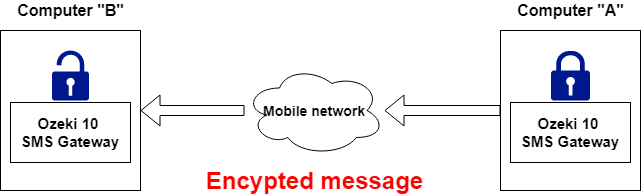
"A" számítógép konfigurálása
A kimenő üzenetek titkosításának beállításához meg kell nyitni a kimenő kapcsolat részleteit. Ehhez kattints a kimenő kapcsolat nevére a középső panelen található Kimenő listában (2. ábra). A részletek oldalon testreszabhatod a kapcsolatot.
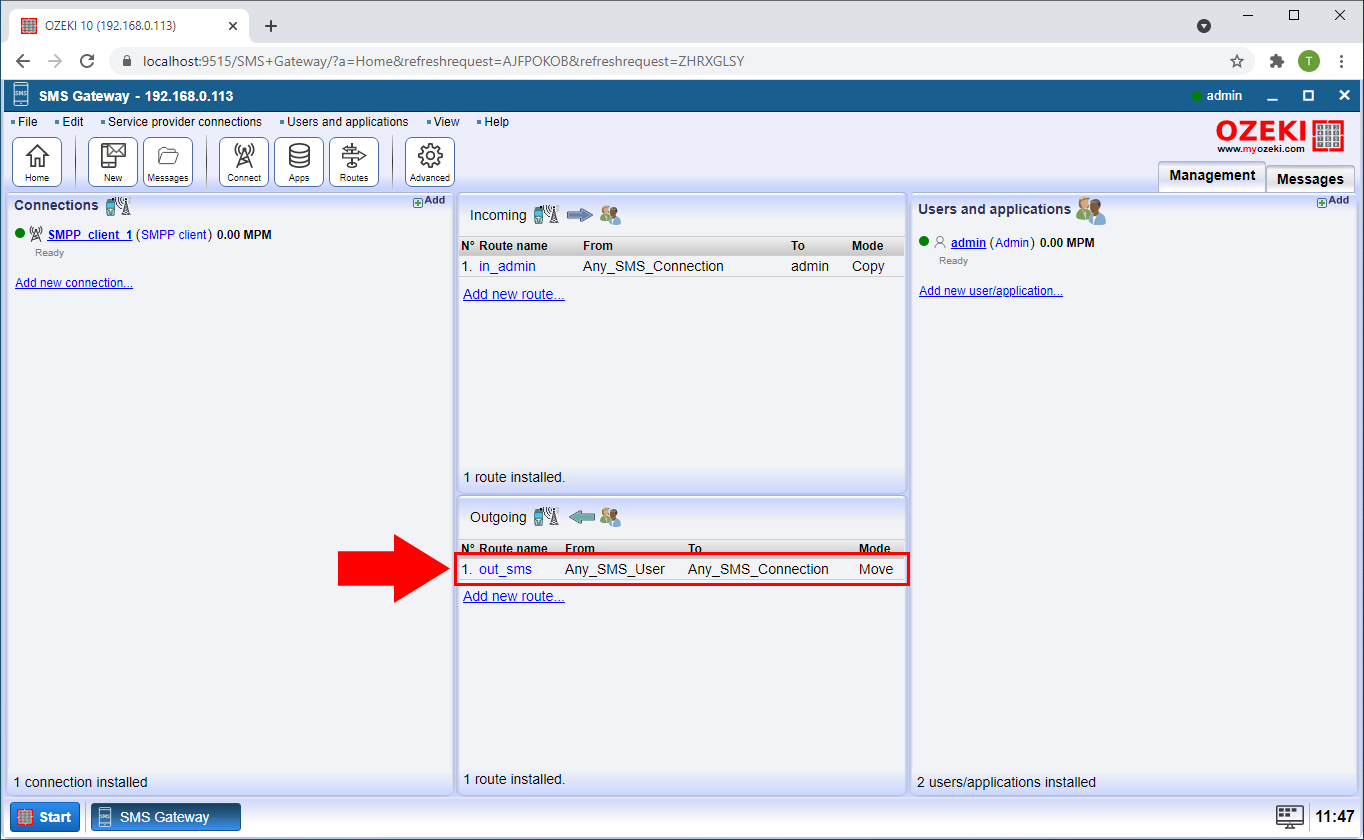
Titkosító módosító létrehozása
A részletek panelen találsz egy Módosítás nevű lapot. Itt láthatod az összes módosítási lehetőséget. Új hozzáadásához kattints a Új módosító létrehozása gombra. Az összes kimenő üzenet titkosításához válaszd ki a jobb oldali panelen található Titkosítás lehetőséget (3. ábra).
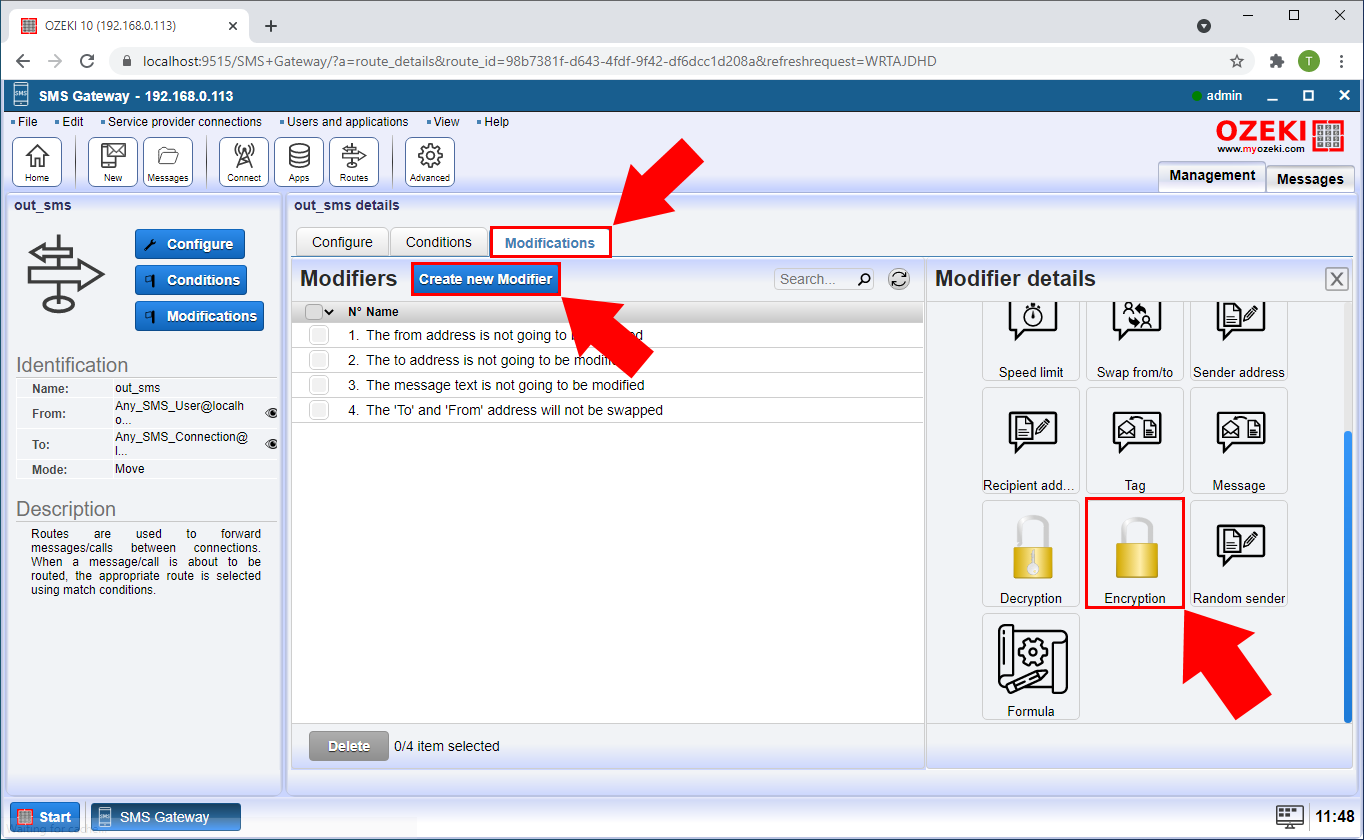
Jelszó létrehozása
A Titkosító módosító részletei panelen (4. ábra) megadhatsz egy jelszót, amelyet mindkét oldal használhat az üzenetek visszafejtéséhez és titkosításához. Győződj meg róla, hogy a jelszó olyan, amit megjegyzel, de nehéz kitalálni. Kattints az OK gombra, ha elégedett vagy a jelszóval.
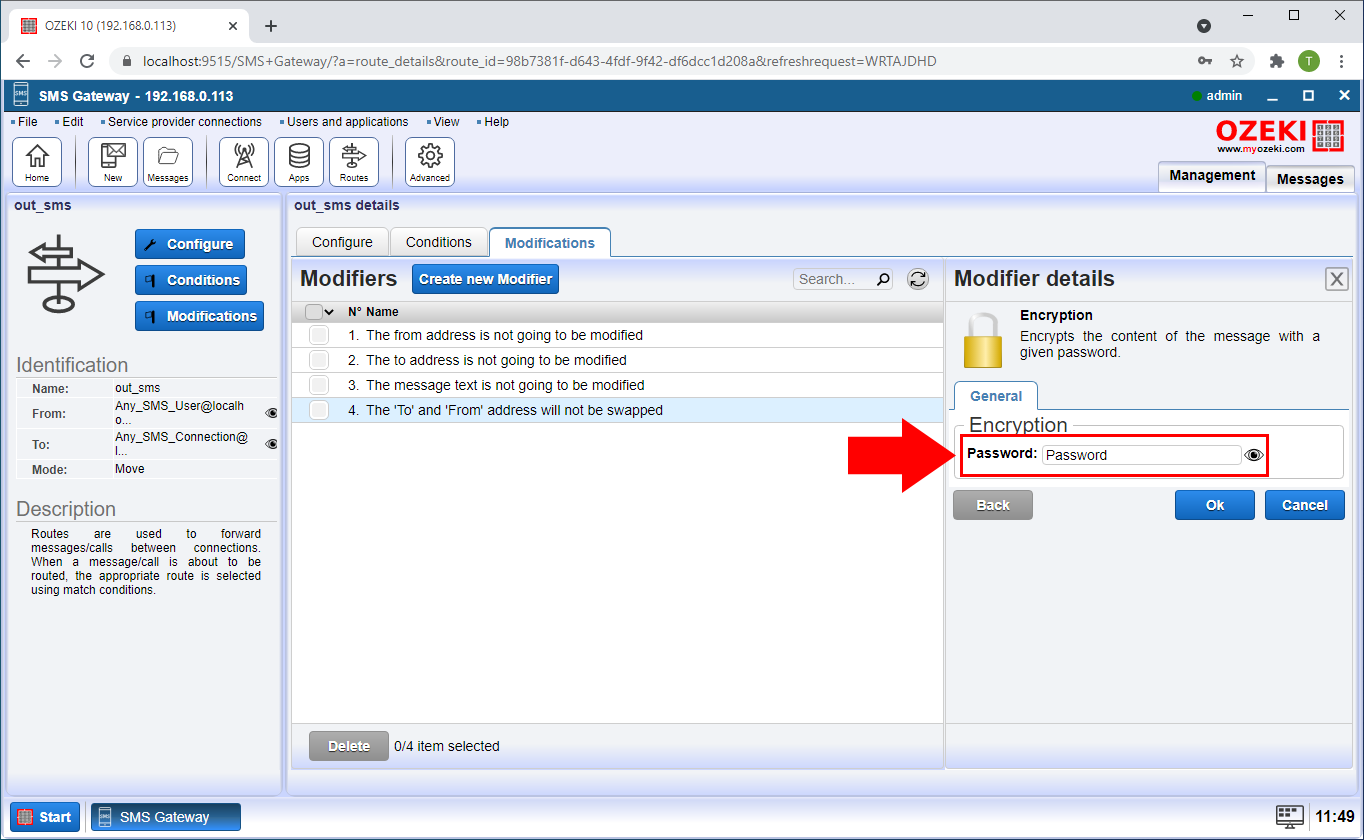
"B" számítógép konfigurálása
A másik számítógépen lévő Ozeki SMS Gateway is igényel némi módosítást. A Bejövő listában megtalálod az összes üzenetfogadásra használt csatorna listáját (5. ábra). Válaszd ki azt, amelyiken visszafejtő módosítót szeretnél beállítani.
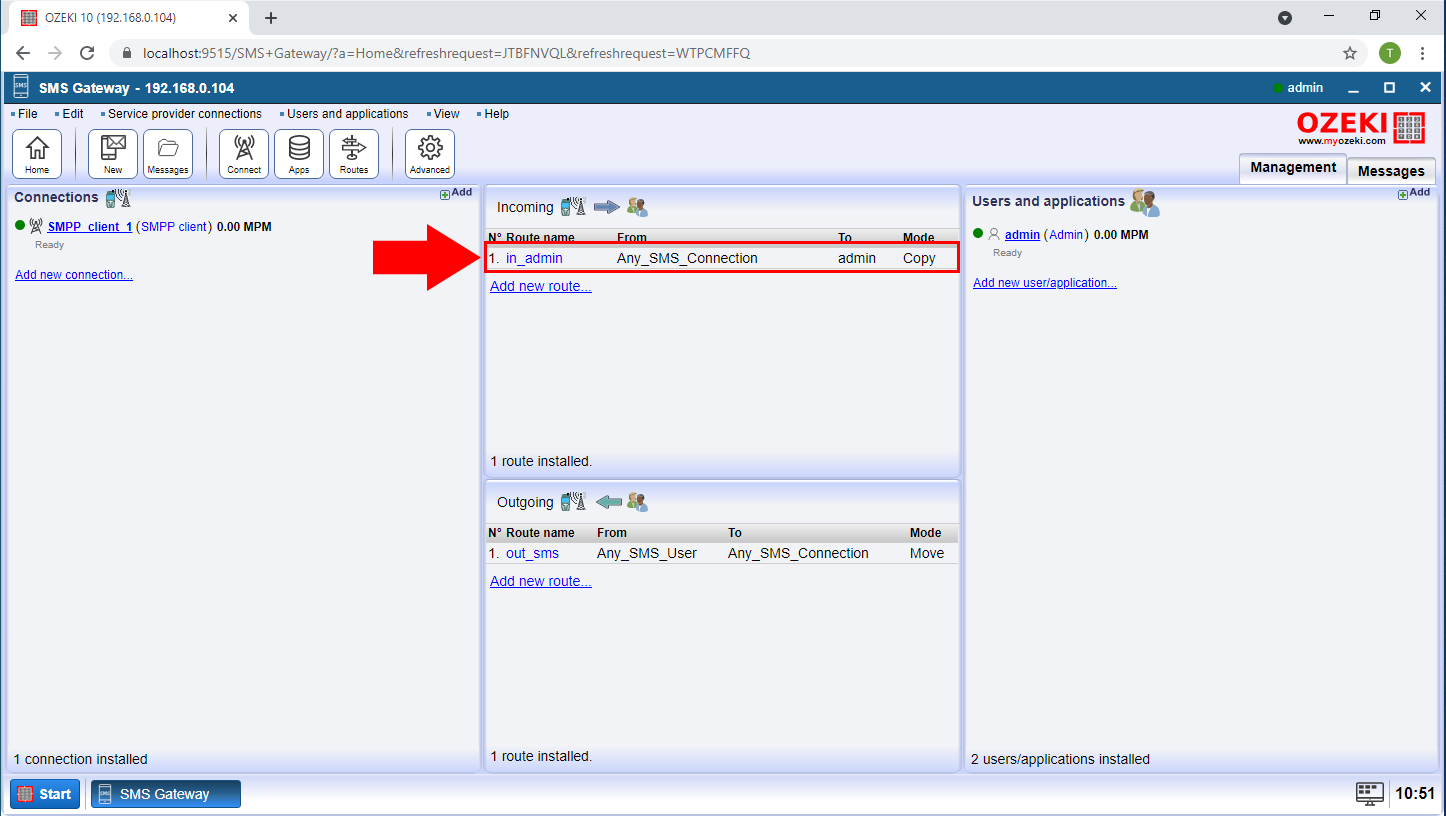
Visszafejtő módosító létrehozása
Ehhez a kapcsolathoz is létre kell hozni egy módosítást. Kattints a Módosítások lapra és keresd meg a kék Új módosító létrehozása gombot. Kattints rá, és megjelenik egy panel a jobb oldalon. Itt láthatod az összes módosítási lehetőséget (6. ábra). Válaszd ki a Visszafejtés elemet, így ezen a csatornán olvasható formában jelenítheted meg a titkosított üzeneteket.
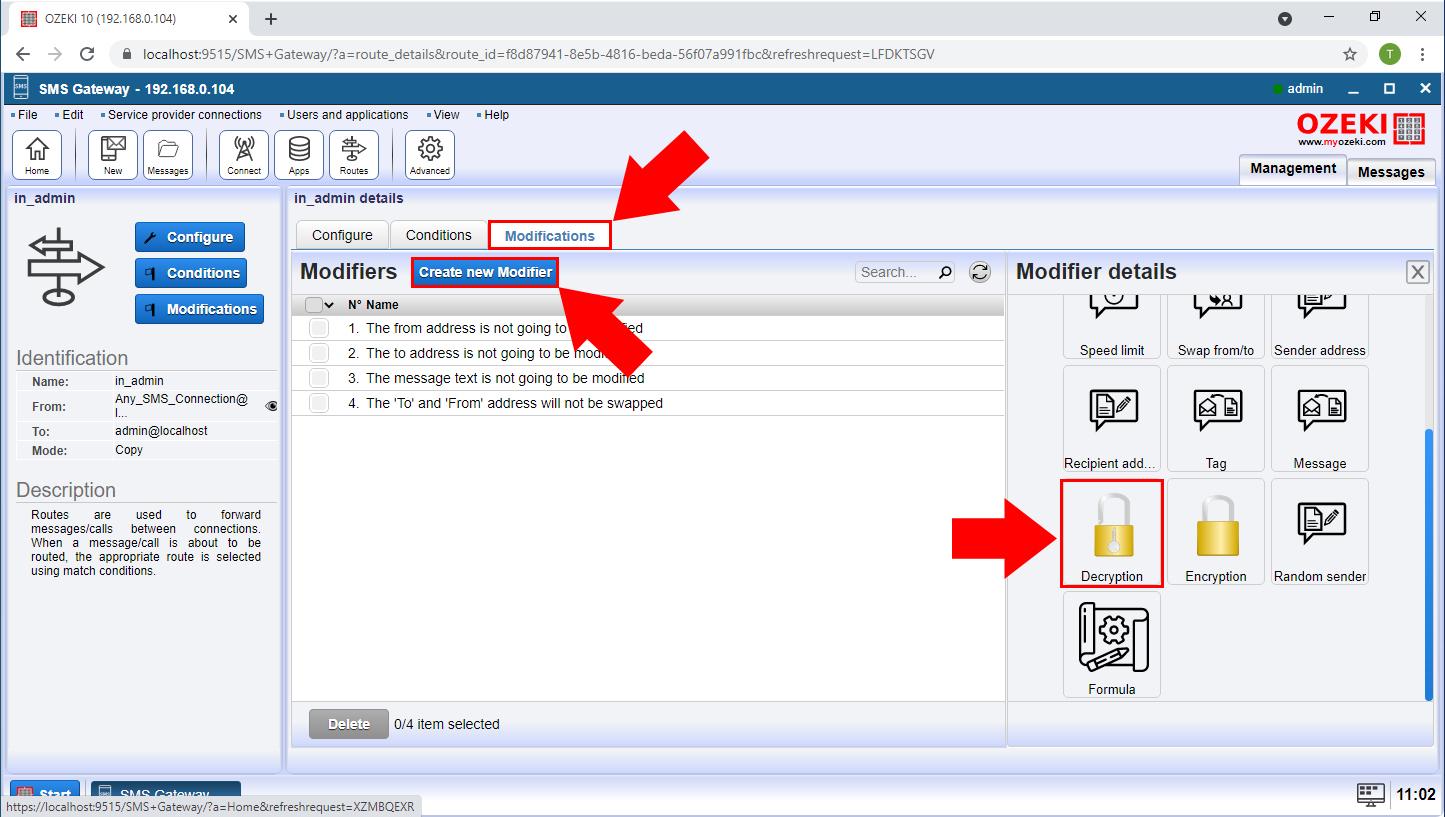
Jelszóvédelem hozzáadása
A Módosító részletei oldalon meg kell adnod ugyanazt a jelszót, amelyet a másik gépen a kimenő kapcsolathoz megadtál. A szövegmezőt a Visszafejtés csoportban találod (7. ábra). Fontos, hogy ugyanazt a jelszót írd be, így a két számítógép ugyanazt a titkosítási nyelvet használja. Kattints az OK gombra, ha befejezted a beállítást.
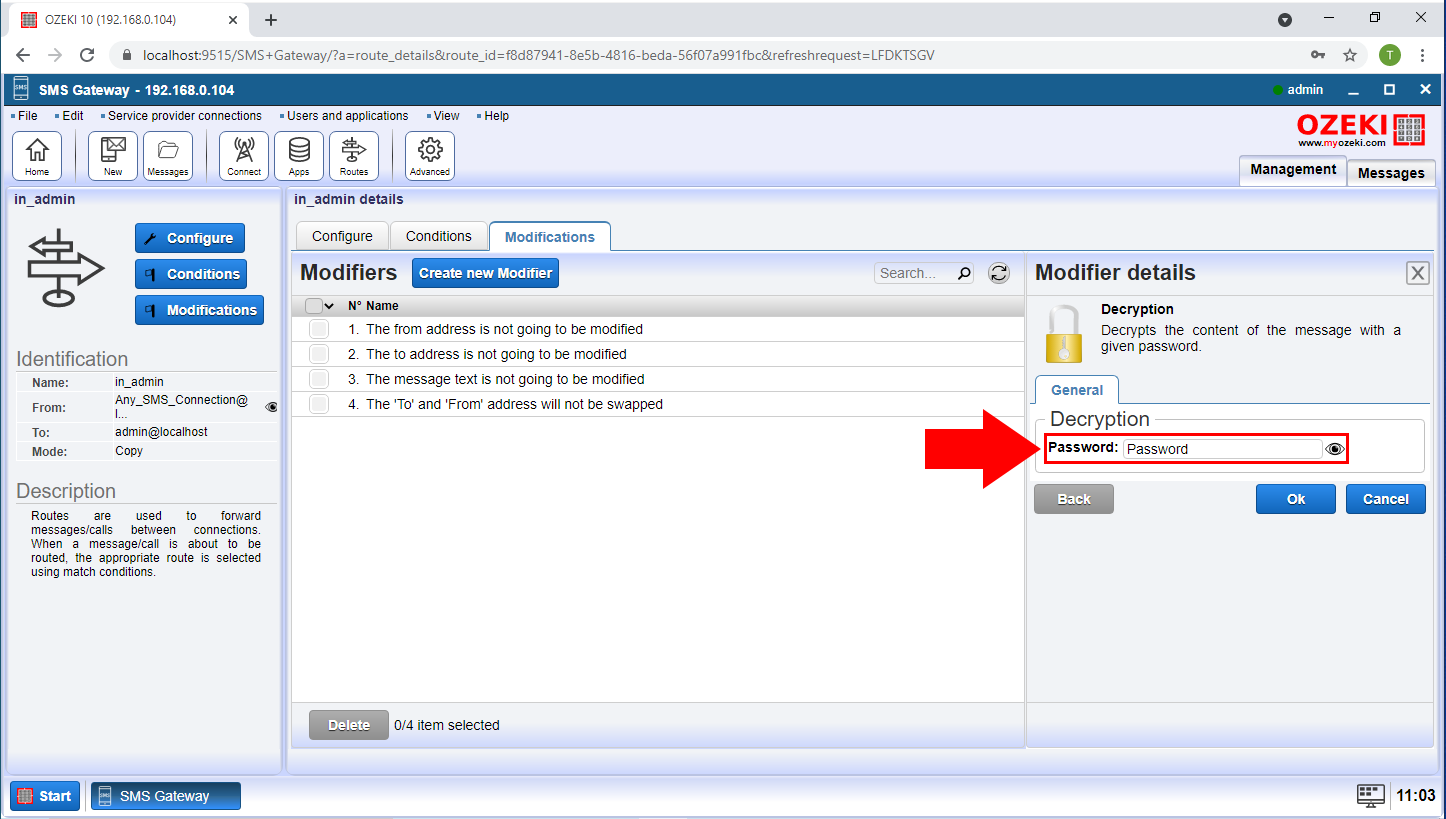
Teszt SMS üzenet küldése
A titkosító módosító teszteléséhez küldj egy teszt üzenetet a másik számítógépre. Ehhez keresd meg az Új gombot a Kezdőlap gomb mellett található Eszköztárban. Kattints rá, és megjelenik az Üzenet szerkesztő panel (8. ábra). A Címzett mezőben add meg a visszafejtő funkcióval rendelkező másik gép címét. Írj be egy szöveget az Üzenet mezőbe, majd kattints az OK gombra az üzenet titkosításához és elküldéséhez.
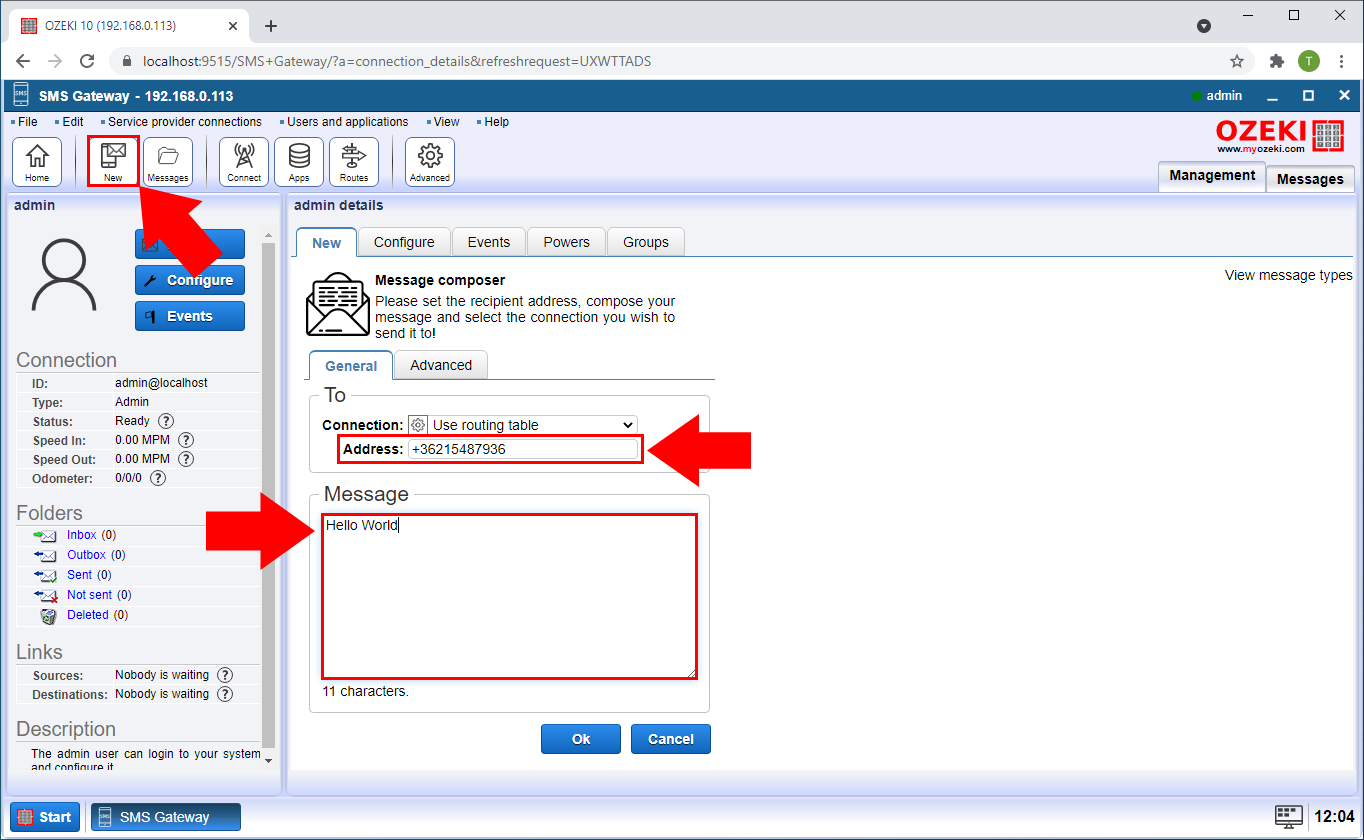
Titkosított SMS
Amint a 9. ábrán látható, az elküldött üzenet most titkosított, és az emberi szem számára olvashatatlan. A Küldött üzenetek listájához jutáshoz kattints a bal oldali admin részletek panelen található Mappák csoportban lévő Küldött mappára. Kattints a kék Küldött linkre a megnyitáshoz.
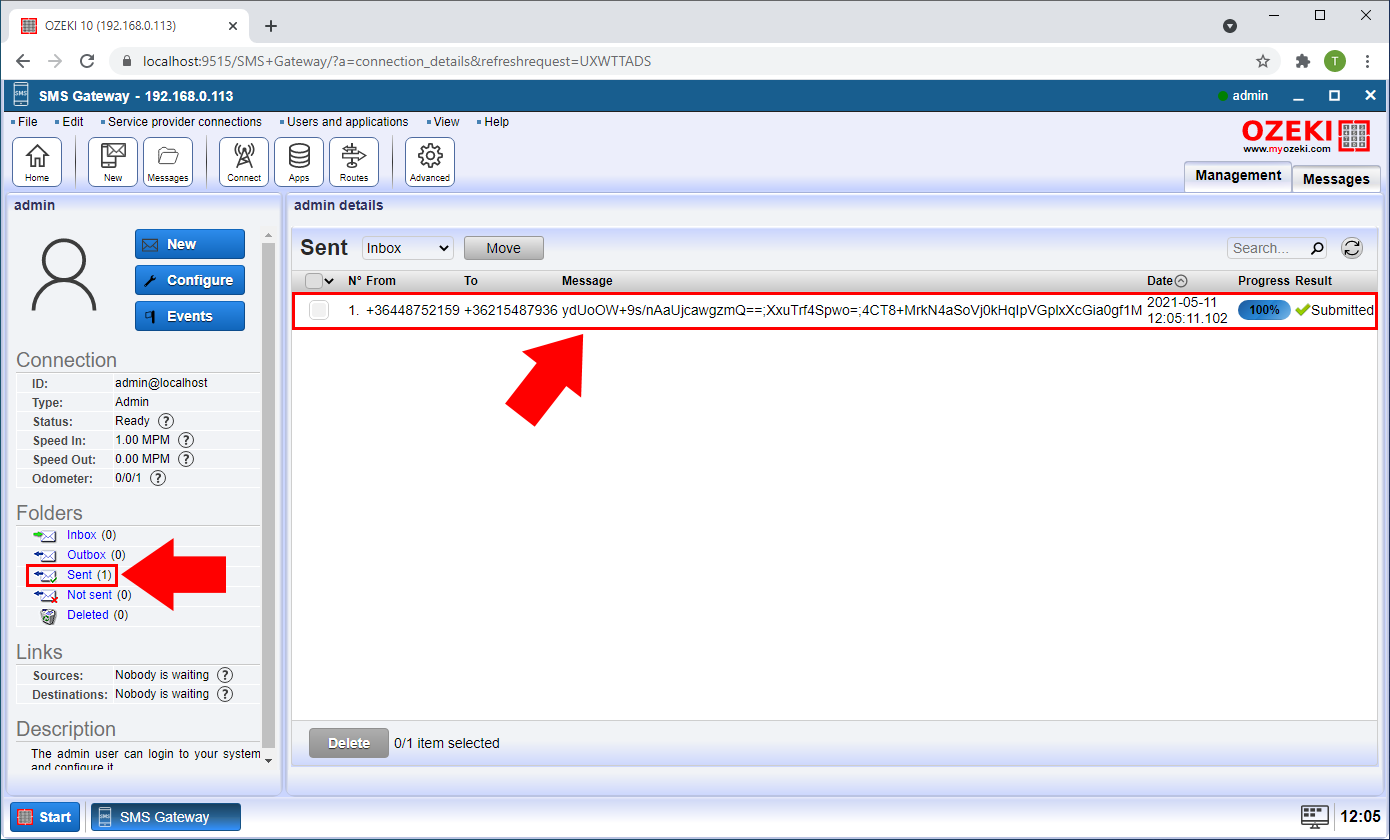
Ha azonos jelszavakkal küldesz titkosított üzenetet, a másik gép képes lesz visszafejteni és megjeleníteni azt. A Üzenet részben láthatod, hogy a küldött üzenetben beírt szöveg megegyezik a fogadottal (10. ábra).